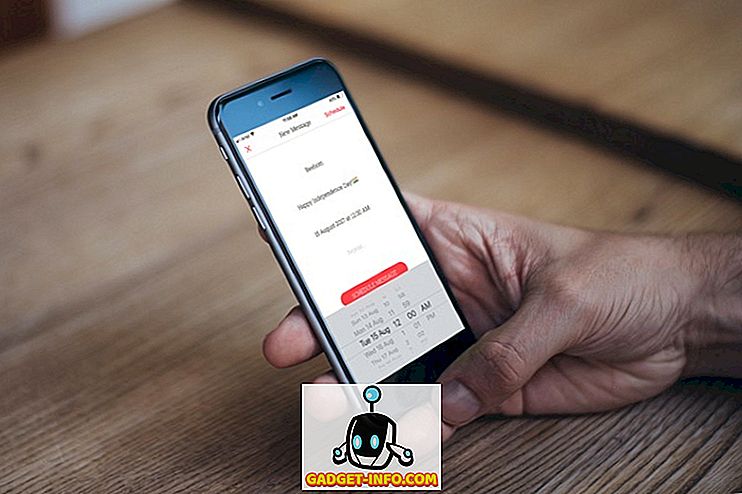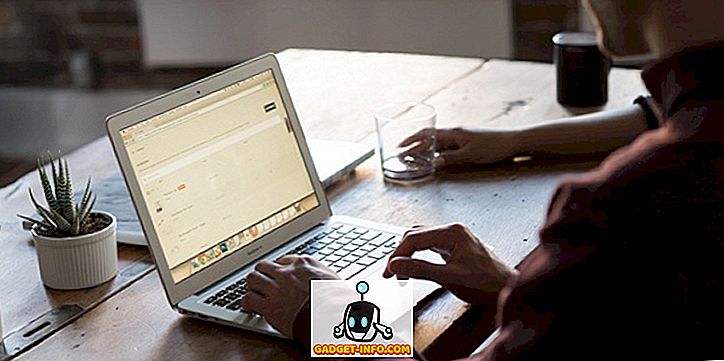Už ste niekedy čelili situácii, keď na svojom zariadení s Androidom spúšťate aplikáciu alebo hru a musíte zakryť reproduktory, aby ste sa uistili, že zvuk nepoškodzuje ľudí okolo seba? Ak máte, dovoľte mi ubezpečiť vás, že nie ste jediný, kto to urobí. Tento problém vznikajú čiastočne kvôli nastaveniam hlasitosti systému Android. Zatiaľ čo systém Android umožňuje ovládať hlasitosť zvonenia, hlasitosť médií z hlasitosti, aké máme mať predvolené nastavenie pre zväzok s prehrávačmi videa a hru?
Jedným z najjednoduchších riešení problému môže byť možnosť nastaviť jednotlivé mediálne zväzky pre jednotlivé aplikácie a hry . Našťastie existuje aplikácia, ktorá vám to umožní. Nebojte sa, táto metóda nevyžaduje prístup root a aplikácia, o ktorej hovoríme, funguje na všetkých zariadeniach so systémom Android 4.4 KitKat a vyšších.
Ovládanie hlasitosti jednotlivých aplikácií pomocou ovládania hlasitosti aplikácií
Ovládanie hlasitosti aplikácií je inteligentný správca hlasitosti pre Android, ktorý vám umožňuje jednoducho spravovať hlasitosť médií jednotlivých aplikácií v systéme Android. Čo je najlepšie v aplikácii je to, že rozširuje svoju funkčnosť na reproduktory a slúchadlá Bluetooth, takže môžete nastaviť pre aplikáciu iný zväzok, ak používate príslušenstvo.
Pri prvom spustení a spustení aplikácie vás požiada, aby ste jej udelili nastavenia prístupnosti, aby ste mohli spustiť služby kontroly hlasitosti aplikácií, čo je nevyhnutné pre fungovanie aplikácie.

Po udelení povolenia na prístupnosť sa zobrazí zoznam všetkých aplikácií nainštalovaných v zariadení, ktoré môžete nakonfigurovať na nastavenie vlastného zväzku. V zozname sú nainštalované aj aplikácie systému.

Poznámka: Vzhľadom na systémové obmedzenia systému Android aplikácia znižuje hlasitosť na systémovej úrovni a nie na úrovni aplikácie . Napríklad, ak plánujete používať ovládanie hlasitosti aplikácií na zníženie hlasitosti médií v hre a počúvať skladbu Spotify na pozadí, nebude to možné. Aplikácia zníži hlasitosť médií zariadenia ihneď po spustení nakonfigurovanej hry, čo ovplyvní všetky aplikácie bežiace na pozadí.
Hneď ako prepnete prepínač, čím aktivujete službu v aplikácii, načíta sa konfiguračný panel, v ktorom môžete ovládať individuálnu hlasitosť reproduktorov, náhlavných súprav a ďalšieho príslušenstva. Stačí vybrať požadovanú hlasitosť pre zvuky médií, budíkov a upozornení a uložiť nastavenia. Služba bude mať vplyv iba na hlasitosť, ktorú ste zapli v nastaveniach aplikácie, zatiaľ čo zvyšok bude dodržiavať predvolené parametre.

Keď zavriete aplikáciu, všetky vykonané zmeny sa obnovia na predvolené nastavenie, ale môžete ju zmeniť z karty " Keď sa zatvára ". Môžete buď obnoviť predvolený stav, udržiavať vykonané zmeny alebo dokonca nastaviť nový zväzok po ukončení aplikácie. Akonáhle sú vykonané všetky zmeny, klepnutím na tlačidlo Uložiť uložíte pravidlá nakonfigurované pre danú aplikáciu.

Poznámka: Hneď ako spustite ktorúkoľvek aplikáciu nakonfigurovanú aplikáciou Ovládanie hlasitosti aplikácie, dostanete upozornenie na toast, ktoré naznačuje, že hlasitosť bola upravená pre konkrétnu aplikáciu. To isté sa objaví pri ukončení aplikácie.
V ponuke Nastavenia môžete vybrať, či chcete zobraziť systémové aplikácie v zozname, spolu s možnosťami úprav, ak chcete zobraziť upozornenie na toast pri každom nakonfigurovaní aplikácie na zväzok.
Kým aplikácia je k dispozícii v bezplatnej verzii, má reklamy a je obmedzená na kontrolu objemu 8 aplikácií v danom čase. Tieto obmedzenia však možno odstrániť spolu s reklamami s verzou aplikácie pre 0, 99 dolárov.

Používanie ovládania hlasitosti aplikácií
Takže to bolo skoro všetko, čo potrebujete vedieť o používaní aplikácie "Ovládanie hlasitosti aplikácií". Teraz sa pozrime na niektoré scenáre, v ktorých sa aplikácia môže ukázať ako užitočná:
- Pomocou aplikácie môžete počúvať tóny upozornení pri počúvaní hudby. Oznamovacie tóny vždy prerušia naše skúsenosti s počúvaním hudby a môžete ho úplne ovládať minimalizáciou tónu oznamovania pre váš predvolený hudobný prehrávač. To isté platí pre filmy, ak ich chcete sledovať bez toho, aby vás upozornili na upozornenia, môže vám pomôcť ovládanie hlasitosti aplikácie.
- Pri počúvaní hudby môžete nastaviť predvolené hlasitosti pre reproduktory a slúchadlá Bluetooth. Môže to byť obzvlášť užitočné, pretože potom by ste ho nemuseli nastavovať pri každom pripojení smartfónu k reproduktoru alebo náhlavnej súprave.
- Nastavte hlasitosť médií na minimum pre hry, aby ste ich mohli spustiť aj na reproduktoroch bez obťažovania niekoho okolo vás.
To je len niekoľko použití aplikácie, ale ak si o tom myslíte, aplikácia má veľký potenciál.
Moje názory na kontrolu hlasitosti aplikácií
O pár rokov dozadu bola aplikácia s názvom PerApp, ktorá vám nielen umožnila ovládať hlasitosť, ale aj riadiť jas a orientáciu obrazovky pre jednotlivé aplikácie. Aplikácia však vývojár neaktualizovala, pretože to, čo sa zdá ako vek, a ja som si istý, či stále funguje. Našťastie kontrola hlasitosti aplikácií je z rúry čerstvá a funguje na najnovších zariadeniach s Androidom. Vyskúšajte dnes kontrolu objemu aplikácií a nezabudnite si s nami zdieľať svoje názory.